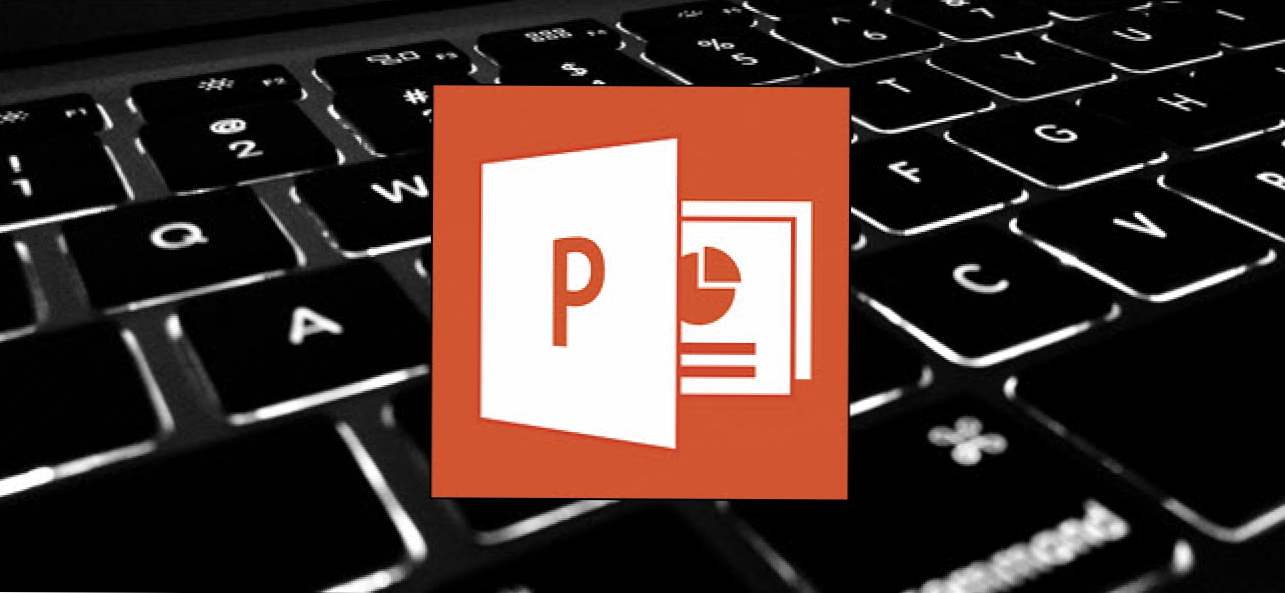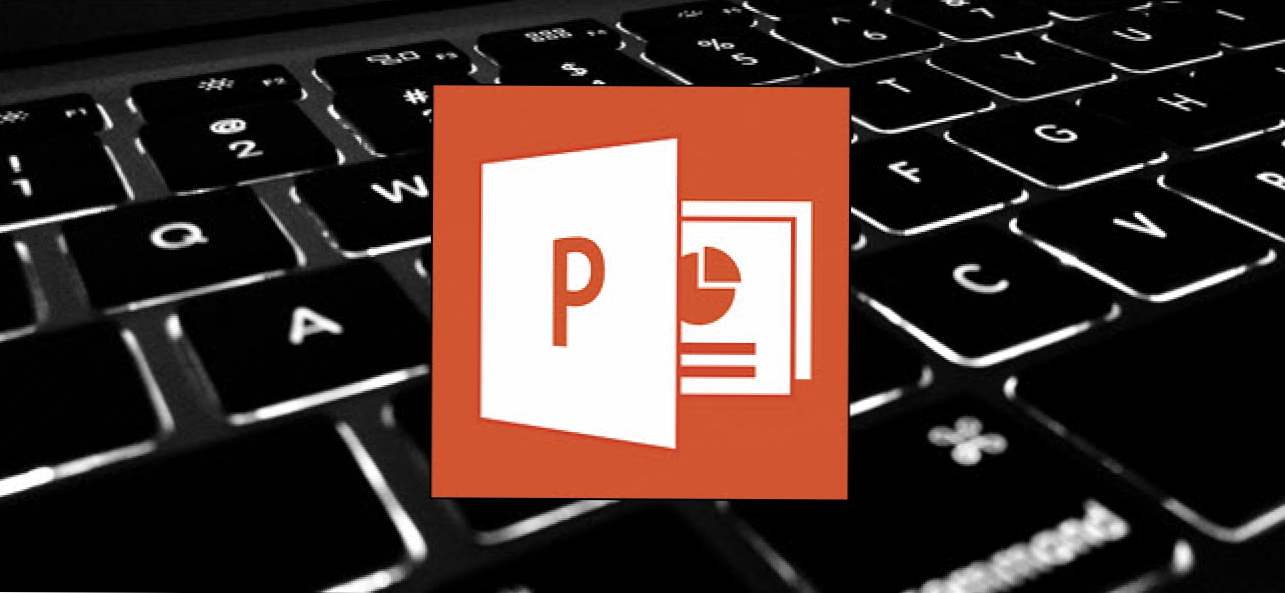

Chiar dacă sunteți familiarizați cu Microsoft PowerPoint, este posibil să fiți surprinși de numărul și varietatea de comenzi rapide de la tastatură pe care le puteți utiliza pentru a vă grăbi munca și, în general, pentru a face lucrurile mai convenabile.
Acum, cineva se așteaptă să memorați toate combinațiile de tastatură? Desigur că nu! Nevoile fiecăruia sunt diferite, astfel încât unii vă vor fi mai folositori decât alții. Și chiar dacă ridici câteva trucuri noi, merită. Am încercat, de asemenea, să păstrăm lista curată și simplă, deci mergeți mai departe și tipăriți-o care vă ajută!
De asemenea, chiar dacă lista noastră de comenzi rapide este destul de lungă, nu este nicidecum o listă completă a tuturor combinațiilor de tastatură disponibile în PowerPoint. Am încercat să o ținem la comenzile rapide mai utile. Și veți fi fericiți să știți că aproape toate aceste comenzi rapide au fost în jur de mult timp, deci ar trebui să fie de ajutor oricare ar fi versiunea PowerPoint pe care o utilizați.
Notă: Prezentăm combinații de tastatură utilizând următoarea convenție. Un plus înseamnă că ar trebui să apăsați aceste chei împreună. O virgulă înseamnă că trebuie să apăsați succesiv tastele. De exemplu, "Ctrl + N" înseamnă a ține apăsată tasta Ctrl în timp ce apăsați tasta N și apoi eliberați ambele taste. Pe de altă parte, "Alt + N, P" înseamnă că trebuie să țineți apăsată tasta Alt, apăsați tasta N, eliberați tasta N, apăsați tasta P și apoi eliberați toate tastele.
Comenzi rapide generale ale programului
În primul rând, să examinăm câteva comenzi rapide de la tastatură pentru deschiderea, închiderea și comutarea între prezentări, precum și pentru navigarea pe Panglică.
- Ctrl + N: Creați o nouă prezentare
- Ctrl + O: Deschideți o prezentare existentă
- Ctrl + S: Salvați o prezentare
- F12 sau Alt + F2: Deschideți caseta de dialog Salvare ca
- Ctrl + W sau Ctrl + F4: Închideți o prezentare
- Ctrl + Q: Salvați și închideți o prezentare
- Ctrl + Z: Renunțați la o acțiune
- Ctrl + Y: Refaceți o acțiune
- Ctrl + F2: Vizualizare previzualizare tipărire
- F1: Deschideți panoul Ajutor
- Alt + Q: Accesați caseta "Spuneți-mi ce vrei să faci"
- F7: Verifica ortografia
- Alt sau F10: Porniți sau dezactivați sfaturile cheie
- Ctrl + F1: Afișați sau ascundeți panglica
- Ctrl + F: Căutați într-o prezentare sau utilizați Găsiți și înlocuiți
- Alt + F: Deschideți meniul fila Fișier
- Alt + H: Accesați fila Pagina principală
- Alt + N: Deschideți fila Inserare
- Alt + G: Deschideți fila Design
- Alt + K: Accesați fila Transitions
- Alt + A: Accesați fila Animații
- Alt + S: Accesați fila Prezentare diapozitive
- Alt + R: Accesați fila Revizuire
- Alt + W: Accesați fila Vizualizare
- Alt + X: Accesați fila Suplimente
- Alt + Y: Accesați fila Ajutor
- Ctrl + Tab: Comutați între prezentările deschise
Selectarea și navigarea în text, obiecte și diapozitive
Aveți posibilitatea să utilizați comenzile rapide de la tastatură pentru a naviga cu ușurință în prezentarea dvs. Încercați aceste comenzi rapide pentru metode rapide și ușoare de a selecta textul în casetele de text, obiectele de pe diapozitive sau diapozitivele din prezentare.
- Ctrl + A: Selectați tot textul dintr-o casetă de text, toate obiectele de pe un diapozitiv sau toate diapozitivele dintr-o prezentare (pentru acesta din urmă faceți mai întâi clic pe o miniatură de diapozitive)
- Tab: Selectați sau treceți la următorul obiect de pe un diapozitiv
- Shift + Tab: Selectați sau treceți la obiectul anterior dintr-un diapozitiv
- Acasă: Mergeți la primul diapozitiv sau într-o casetă de text, mergeți la începutul liniei
- Sfârșit: Mergeți la ultimul diapozitiv sau într-o casetă de text, mergeți la sfârșitul liniei
- PgDn: Mergeți la următorul diapozitiv
- PgUp: Du-te diapozitivul anterior
- Ctrl + Săgeată sus / jos: Mutați un slide în sus sau în jos în prezentare (faceți clic mai întâi pe o miniatură de diapozitive)
- Ctrl + Shift + Sus / Jos Arrow: Mutați un diapozitiv la începutul sau sfârșitul prezentării (faceți clic mai întâi pe o miniatură de diapozitive)
Formatarea și editarea
Următoarele comenzi rapide de la tastatură vă vor economisi timp astfel încât să puteți edita și format într-o clipă!
- Ctrl + X: Tăiați textul selectat, obiectele selectate sau diapozițiile selectate
- Ctrl + C sau Ctrl + Insert: Copiați textul selectat, obiectele selectate sau diapozițiile selectate
- Ctrl + V sau Shift + Insert: Inserați textul selectat, obiectul (ele) selectat (e) sau diapozitivul (ele) selectat (e)
- Ctrl + Alt + V: Deschideți caseta de dialog Paste special
- Șterge: Eliminați textul selectat, obiectele selectate sau diapozițiile selectate
- Ctrl + B: Adăugați sau eliminați bold în textul selectat
- Ctrl + I: Adăugați sau eliminați caractere cursive în textul selectat
- Ctrl + U: Adăugați sau eliminați sublinierea textului selectat
- Ctrl + E: Centrează un paragraf
- Ctrl + J: Justificați un paragraf
- Ctrl + L: Așezați alinierea unui paragraf
- Ctrl + R: Aliniați corect un paragraf
- Ctrl + T: Deschideți caseta de dialog Font atunci când textul sau obiectul sunt selectate
- Alt + W, Q: Deschideți caseta de dialog Zoom pentru a schimba zoom-ul pentru diapozitiv
- Alt + N, P: Introduceți o fotografie
- Alt + H, S, H: Introduceți o formă
- Alt + H, L: Selectați un aspect de diapozitive
- Ctrl + K: Introduceți un hyperlink
- Ctrl + M: Introduceți un diapozitiv nou
- Ctrl + D: Duplicați obiectul sau slide-ul selectat (pentru acesta din urmă, faceți clic mai întâi pe o miniatură de diapozitive)
Scurtături de prezentare utile
Când sunteți gata să începeți o prezentare, următoarele combo-uri de tastatură ar trebui să fie la îndemână.
- F5: Porniți prezentarea de la început
- Shift + F5: Porniți prezentarea din diapoziția curentă (aceasta este minunată atunci când doriți să testați modul în care va arăta diapozitivul pe care lucrați în prezent în prezentarea dvs.)
- Ctrl + P: Adnotați cu instrumentul Pen în timpul unei prezentări de diapozitive
- N sau Pagina Down: Advance la următorul diapozitiv în timpul unei prezentări de diapozitive
- P sau Page Up: Reveniți la diapozitivul anterior în timpul unei expuneri de diapozitive
- B: Schimbați ecranul în negru în timpul unei prezentări de diapozitive; apăsați din nou B pentru a reveni la prezentarea de diapozitive
- Esc: Terminați prezentarea
Cu cât utilizați mai mult comenzile rapide de la tastatură, cu atât mai ușor vă amintesc. Și nimeni nu te așteaptă să-i memorezi pe toți. Sperăm că ați găsit câteva noi pe care le puteți folosi pentru a vă face viața mai bună în Excel.
Aveți nevoie de mai mult ajutor pentru comenzile rapide de la tastatură? Puteți accesa oricând asistența apăsând tasta F1. Aceasta deschide un panou de ajutor și vă permite să căutați ajutor pentru orice subiect. Căutați "scurtături de la tastatură" pentru a afla mai multe.